是最佳利器了,可將手機/平板/電腦 畫面 投影到大電視。

使用上相當簡單,有多種方式,大致上是 HDMI 線接到電視,電視棒要外接電源,有附上一個接USB插座或是充電頭來提供。
可直接用手機或電腦, 連接上AnyCast的WiFi
(SSID: AnyCast-XXXXXXXX, 密碼: 12345678)

手機直接選(realme gt neo3t )映射即可,期間會顯示要讓 OPSynergy 錄製或是投影內容嗎?當然是選 【立即開始】
- 選擇電視棒本體
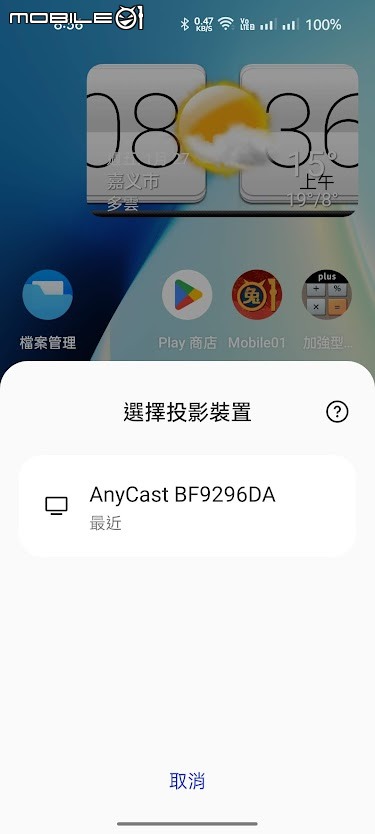
- 提示opsynergy錄製/投影

投影到 BENQ 55型 電視的成果。
- 投影效果1

- 投影效果2

- 投影效果3

免不了要聽聽喜歡的歌手及歌曲及無懈可擊的歌聲。
而使用 SONY XPERIA 1 III 時候並不順利,會有 【請確認輸出裝置支援 HDCP 】的訊息而投影失敗。
- SONY-HDCP

- SONY投影失敗

爬文後發現改成用 GOOGLE HOME APP,來進行投影,就可讓 SONY XPREIA 1 III 完成投影了。

而 IPHONE 系列也是基本功能之一,使用上過程類似,只是若是連接電視棒 WIFI ,而手機無行動網路時,那又需要網際網路功能,使用 GOOGLE HOME 或是 電視棒(連接上附近的WIFI基地台)本身的 APP。
- IPHONE-1

簡單的說明 電腦(WINDOWS)投影方式。
第1種: 使用 Chrome 瀏覽器 頁面投影
第2種: 使用Windows內建的Miracast功能
現在電視看有線電視的家戶越來越少,使用電視盒或是電視棒的處處可見,傳統有線電視客戶越來越少,使用傳統有線網路的也是如此,連市內電話也較少人申請了,靠行動網路及通訊軟體交談已經是很普及了,大環境下是我們不能抗拒的現實。
最後,疫情已經接近尾聲,大家漸漸恢復往日生活,出國及回國人數創新高,在此向大家拜年,兔年行大運,身體健康,萬事如意,發大財。
- 兔年元素

再分享流川楓的人物模型,幾年前家人送我的,正好趕上灌籃高手熱潮,雖然青春不盡然完美,結果亦不如人意,每個人都盡力了,而其中的酸甜苦辣~,永遠長留存在心中。






























































































